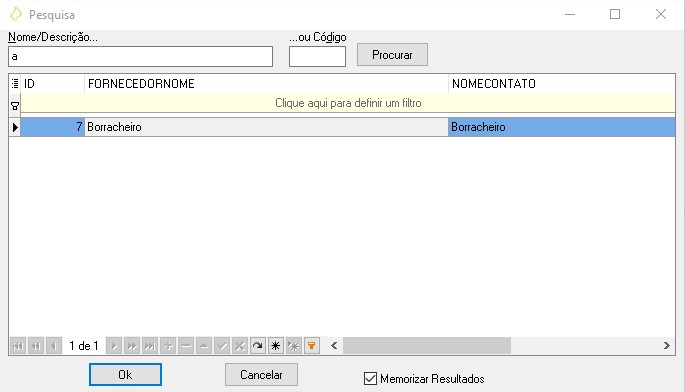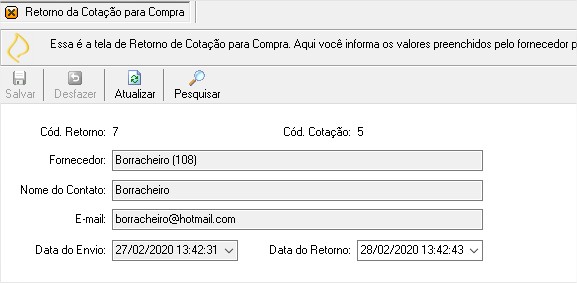Teste51: mudanças entre as edições
De Controlgas
Sem resumo de edição |
Sem resumo de edição |
||
| Linha 1: | Linha 1: | ||
{{#seo: | {{#seo: | ||
|title=Cotação de | |title=Retorno de Cotação de Compra | ||
|titlemode=replace | |titlemode=replace | ||
|keywords=ControlGás, Cotação, | |keywords=ControlGás, Retorno, Cotação, Compra, Menu, Manual,Guia | ||
|description=Este manual tem por objetivo ensinar a | |description=Este manual tem por objetivo ensinar a visualizar e editar o Retorno de Cotação de Compra no sistema ControlGás. | ||
}} | }} | ||
<center>[[image:noname.png|379x133px|class=img-thumbnail|link=Página principal]]</center> | <center>[[image:noname.png|379x133px|class=img-thumbnail|link=Página principal]]</center> | ||
| Linha 13: | Linha 13: | ||
---- | ---- | ||
== <center><div style="color:#0F5B8F" class="panel panel-info">Cotação de | == <center><div style="color:#0F5B8F" class="panel panel-info">Retorno de Cotação de Compra</div></center> == | ||
<font size=3>'''Objetivo''': Este manual tem por objetivo ensinar a | <font size=3>'''Objetivo''': Este manual tem por objetivo ensinar a visualizar e editar o Retorno de Cotação de Compra no sistema ControlGás.</font><br> | ||
<font size=3><center> '''<u>1°Passo</u>''':Na página inicial do | <font size=3><center> '''<u>1°Passo</u>''':Na página inicial do sistema '''Controlgás''', no menu '''<u>5</u>-Processos''', clique em '''Processo de Cotação de Preços/Retorno de Cotação de Compra''':</center></font><br> | ||
<center>[[Arquivo: | <center>[[Arquivo:Retorno3new.gif|class=img-thumbnail]]</center> | ||
<font size=3><center> '''<u>2° Passo</u>''': | <font size=3><center> '''<u>2° Passo</u>''': Após abrir a tela de '''Retorno''', você poderá clicar em [[Arquivo:Retorno4.jpg|80 x 23|link:Retorno de Cotação de Compras]] e escolher o retorno que deseja visualizar:</center></font><br> | ||
<center>[[Arquivo: | <center>[[Arquivo:Retorno5.jpg|class=img-thumbnail]]</center> | ||
<font size=3><center> '''<u>3° Passo</u>''': | <font size=3><center> '''<u>3° Passo</u>''':Após clicar em [[Arquivo:Retorno6.jpg|80 x 23|link:Retorno de Cotação de Compras]], aparecerá as informações do '''Retorno da Cotação de Compras:'''</center></font><br> | ||
<center>[[Arquivo: | <center>[[Arquivo:Retorno7.jpg|class=img-thumbnail]]</center> | ||
<font size=3><center> '''<u>4° Passo</u>''': | <font size=3><center> '''<u>4° Passo</u>''': Nessa mesma tela poderá visualizar os campos que poderá ser alterado do retorno original, como: '''Total do Item''', '''Valor Total''', a '''Data do Retorno''' e também a '''Situação''', depois das alterações basta clicar em [[Arquivo:Retorno8.jpg|80 x 23|link:Retorno de Cotação de Compras]].</center></font><br> | ||
<center>[[Arquivo: | <center>[[Arquivo:Retorno9.jpg|class=img-thumbnail]]</center> | ||
Edição das 16h34min de 26 de outubro de 2020

Retorno de Cotação de Compra
Retorno de Cotação de Compra
Objetivo: Este manual tem por objetivo ensinar a visualizar e editar o Retorno de Cotação de Compra no sistema ControlGás.